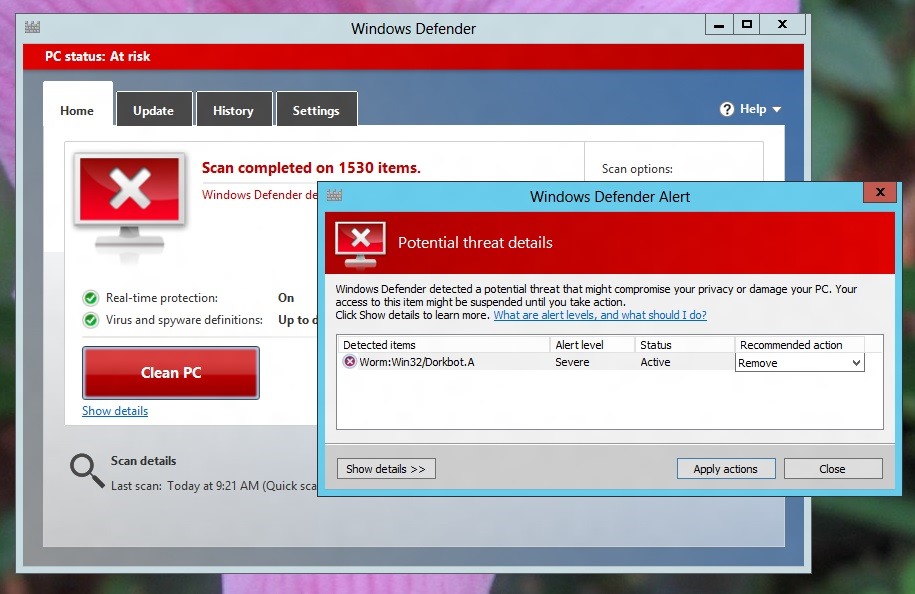Удобство работы и безопасность файлов обеспечивает защита компьютера. Разработчиками программного обеспечения (ПО) создано множество антивирусов. Кроме того, вместе с Windows 10 предоставляют «Защитника» (Defender). Но не всегда удаётся включить скрытую функцию «щита» от нежелательных программ простым запуском операционной системы (ОС). На мониторе может появиться уведомление, что сервис выключен групповой политикой.
Защита от нежелательных программ: нюансы, польза
Defender – средство, позволяющее обеспечить безопасность компьютера по умолчанию. Его функции включают всё необходимое, что предлагают прочие антивирусные программы: защита данных в реальном времени, сканирование дисков для обнаружения и удаления вирусов.
Особенности защиты Windows 10
Транснациональная корпорация Microsoft давно озабочена проблемами в сфере кибербезопасности и прилагает усилия для её решения. ОС Windows 10 – тому подтверждение:
- Защита данных – корпорацией разработан новый способ для хранения персональной информации.
- Возможность настроить любой девайс для использования только определённых «безопасных» учётных записей и приложений, которые можно идентифицировать по локальной сети.
- Дополнительный уровень защиты в виде программы Defender от уязвимостей и вредоносного кода.
Эффективность «Защитника»
Бесплатная программа по умолчанию обеспечивает неплохую безопасность компьютера. Однако главное преимущество «Защитника» – доступность для рядовых пользователей, которым проще использовать встроенное решение защиты устройства от вирусов. Аргументы в поддержку:
- хороший уровень защиты при посещении безопасных страниц и использовании лицензионного ПО;
- удобство применения, поскольку нет нужды искать и самостоятельно устанавливать другой антивирус;
- автоматическое обновление.
К сведению!
При соблюдении стандартных правил и рекомендаций, которых следует придерживаться всегда, утилита надёжно защищает устройство.
Как активировать
Выключение «Защитника», как правило, связано с использованием приложения по отключению «слежки» в ОС. Утилита одновременно могла деактивировать и интегрированную функцию защиты. Существует несколько способов её повторного включения – посредством редакторов базы данных и локальной групповой политики.
С помощью реестра
Метод применим для Windows 10 «Домашняя». Редактор реестра – своеобразное хранилище ОС с настройками и параметрами непосредственно системы и прочих встроенных в неё программ. Основные шаги по исправлению в нём проблемы:
- Нажимают комбинацию клавиш Win +R.
- В появившуюся строку поиска вводят фразу «regedit».
- После нажатия Enter запускается редактор реестра, находясь в нём, переходят к разделу HKEY_LOCAL_MACHINE\ SOFTWARE\ Policies\ Microsoft\ Windows Defender.
- Выбирают параметр «DisableAntiSpyware», кликают два раза, присваивая значение «0».
- В папке Windows Defender должен быть подраздел «Disable Realtime Monitoring», возле которого также устанавливают «0».
- После закрытия базы данных переходят в панель задач выбирают соответствующую программу и – «Запустить».
В редакторе локальной групповой политики
Если версия ОС «Профессиональная» и выше, можно воспользоваться этим методом. Последовательность действий:
- Комбинацией Win +R «вызывают» поисковое поле, в которое вводят «gpedit.msc», нажимают Enter.
- В появившемся окне переходят к разделам «Конфигурация компьютера» — «Административные шаблоны» — «Компоненты Windows» — «Антивирусная программа защитник Windows» (в версиях Windows 10 до 1703 наименование раздела – Endpoint Protection).
- Выбирают конфигурацию «Выключить Антивирусную программу защитник Windows».
- Кликают на значение «Отключено».
- Через поисковую панель запускают «Защитника».
- Если после запуска иногда появляется предложение включить фильтр SmartScreen (это в том случае, если он также был отключен сторонним приложением вместе со встроенным антивирусом), подтверждают.
Windows Defender – бесплатная альтернатива отдельно устанавливаемым антивирусам, которая при соблюдении стандартных правил использования компьютера обеспечивает хорошую защиту, не давая нежелательному ПО нанести вред системным файлам.